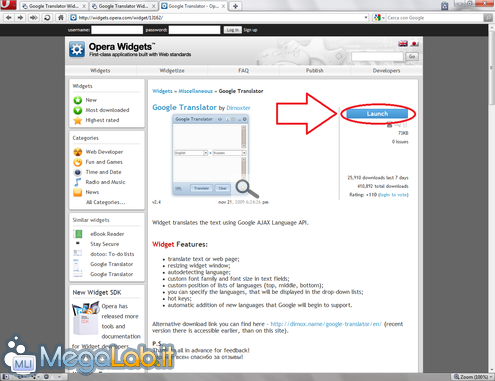Google Translator Widget: Il traduttore multilingua è a portata di click
L'inglese è una delle lingue più diffuse e utilizzate del pianeta e questo si ripercuote anche sulla "Grande Rete"; Infatti, nonostante la presenza di ottime risorse in lingua italiana, la maggior parte del materiale presente su Internet è spesso disponibile esclusivamente in inglese.
Sebbene nella maggior parte dei casi, per comprendere quantomeno il senso generale di ciò che si legge, sia sufficiente una conoscenza scolastica dell'inglese, purtroppo quest'ultima non è diffusissima, soprattutto in alcune fasce d'età.
Per ovviare a questo problema sono nati nel tempo moltissimi servizi online automatizzati di traduzione che, nonostante questa non sia sempre fedele all'originale, hanno riscosso un notevole successo.
Uno dei più popolari ed efficaci è sicuramente quello fornito da Google, denominato Google Translator.
Questo, come molti altri servizi simili, consente di tradurre sia testo che intere pagine Web utilizzando ben 52 lingue.
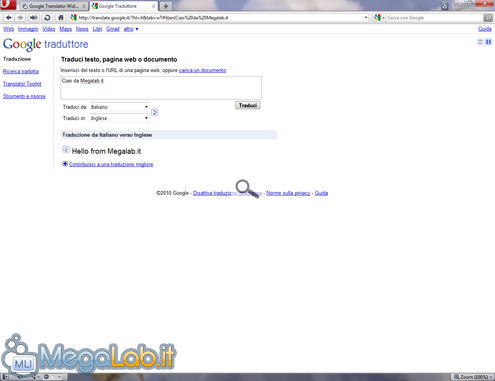 Tuttavia la limitazione più evidente di questo tipo di servizi è la necessità di utilizzarli tramite un browser Web. Per ovviare a ciò lo sviluppatore Dimoxter ha realizzato un Widget per il browser Opera, che consente di accedere a Google Translator tramite un'interfaccia semplificata e che, a partire dalla recente versione 10.50 del browser norvegese, è un'applicazione totalmente indipendente (cioè non necessità che Opera sia in esecuzione per funzionare).
Tuttavia la limitazione più evidente di questo tipo di servizi è la necessità di utilizzarli tramite un browser Web. Per ovviare a ciò lo sviluppatore Dimoxter ha realizzato un Widget per il browser Opera, che consente di accedere a Google Translator tramite un'interfaccia semplificata e che, a partire dalla recente versione 10.50 del browser norvegese, è un'applicazione totalmente indipendente (cioè non necessità che Opera sia in esecuzione per funzionare).
Nelle prossime pagine vedremo come scaricare, installare ed utilizzare Google Translator Widget (a cui faremo riferimento come GTW).
Download e Installazione
Prima di procedere con l'installazione del Widget è necessario fornirsi, se non lo si è già fatto, del browser Opera, che installa sul PC l'ambiente necessario all'esecuzione di GTW.
Per scaricarlo è sufficiente visitare questa pagina, scaricare il file proposto e completare la semplice procedura di installazione.
Nel prosieguo dell'articolo daremo per scontata la presenza di Opera 10.50 (o superiore) nel PC.
A questo punto avviamo Opera, puntiamo su questa pagina e clicchiamo sul pulsante Launch.
Si avvierà automaticamente il download, al termine del quale verrà presentata la richiesta di installazione del Widget.
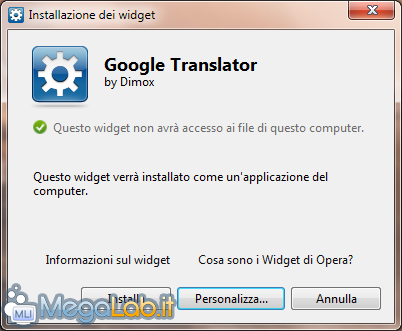 Clicchiamo su Installa e attendiamo qualche instante...
Clicchiamo su Installa e attendiamo qualche instante...
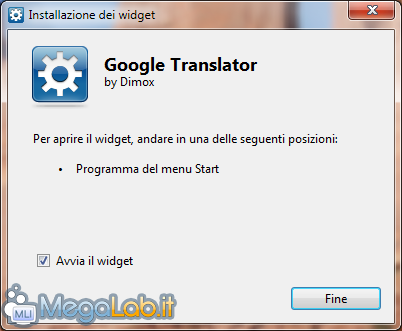
... in modo che l'installazione termini. Nella finestra che viene visualizzata successivamente possiamo decidere se avviare il Widget immediatamente tramite l'apposita casella di spunta. Una volta finito clicchiamo su Fine.
Nella prossima pagina analizzeremo l'interfaccia, il funzionamento e le opzioni di GTW.
Per avviare Google Translator Widget, a seconda delle impostazioni scelte in fase di installazione, sono disponibili fino a quattro metodi:
- Menu Start del Sistema Operativo;
- Barra di Avvio Rapido (o Superbar in Windows 7);
- Desktop;
- Elenco dei Widget presente in Opera (Pulsante Opera -> Widget -> Gestione dei Widget...). Questo è l'unico sempre presente.
Una volta avviato, GTW si presenta con una finestra ridimensionabile di piuttosto facile comprensione, anche se in inglese.
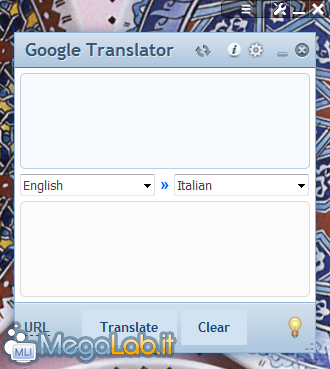 In alto destra abbiamo alcune icone che consentono di ricaricare il Widget, accedere alla classica finestra "Informazioni su... ", aprire il pannello di configurazione, ridurre a icona e chiudere GTW.
In alto destra abbiamo alcune icone che consentono di ricaricare il Widget, accedere alla classica finestra "Informazioni su... ", aprire il pannello di configurazione, ridurre a icona e chiudere GTW.
Nella zona centrale troviamo i comandi, la cui posizione è configurabile, per gestire il traduttore:
- Due caselle di testo, dove è possibile inserire il testo da tradurre;
- I comandi per la selezione delle lingue di input e output;
-
Il pulsante URL (che consente di passare alla modalità traduzione pagine Web), Translate (che visualizza nel secondo campo la traduzione del testo presente nel primo), Clear (che pulisce i due campi di testo) e una piccola icona a forma di lampadina che, quando le si passa il puntatore del mouse sopra, visualizza le scorciatoie da tastiera per utilizzare GTW.
Configurazione
Per accedere alla finestra di configurazione di GTW clicchiamo sul pulsante con una rotellina presente in alto a destra. L'interfaccia del programma cambierà per mostrare una serie di opzioni suddivise in tre pagine.
Nella prima le opzioni da configurare si limitano all'attivare l'autorilevazione del linguaggio utilizzato e, eventualmente, alla scelta della posizione dei controlli per la traduzione e dei font da utilizzare per il programma.
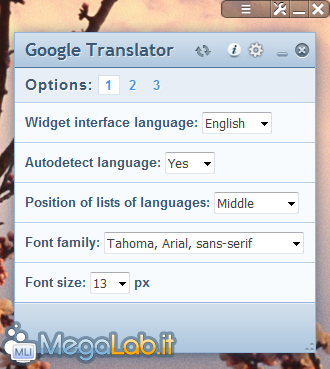 Nella seconda si può scegliere di non rendere disponibili alcuni linguaggi per la traduzione e se attivare l'ombreggiatura attorno alla finestra di GTW.
Nella seconda si può scegliere di non rendere disponibili alcuni linguaggi per la traduzione e se attivare l'ombreggiatura attorno alla finestra di GTW.
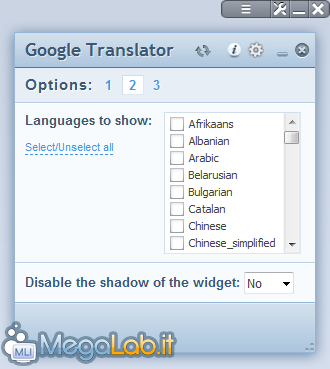 Nell'ultima è possibile decidere se attivare o meno l'aggiornamento automatico.
Nell'ultima è possibile decidere se attivare o meno l'aggiornamento automatico.
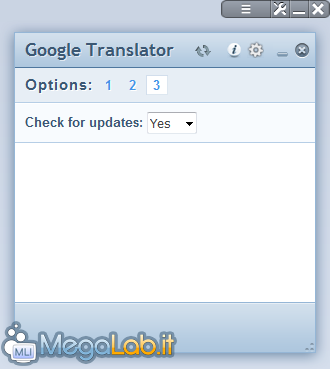
Funzionamento
Vediamo ora il funzionamento di GTW.
Prima di cominciare faccio notare che GTW richiede che sia attiva e funzionante una connessione ad Internet, in modo da poter consultare il servizio di traduzione di Google. In caso contrario il Widget si comporta in modo piuttosto strano: infatti monopolizza il processore, rendendo molto difficile interagire con il PC e non riuscendo (ovviamente) a fornire la traduzione.
Per quanto riguarda la traduzione di solo testo il funzionamento si è dimostrato ineccepibile: è sufficiente inserire il testo da tradurre nel primo campo, scegliere i linguaggi da utilizzare e cliccare sul pulsante Translate. La traduzione è pressoché istantanea.
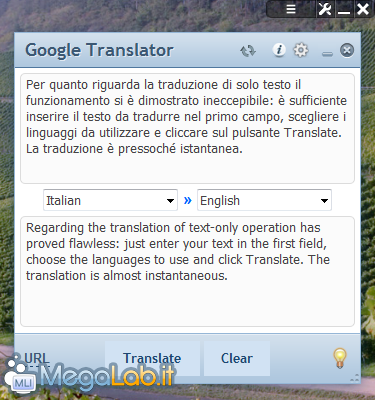
Per accedere al modulo di traduzione delle pagine Web è sufficiente cliccare sulla scritta URL presente in basso a sinistra.
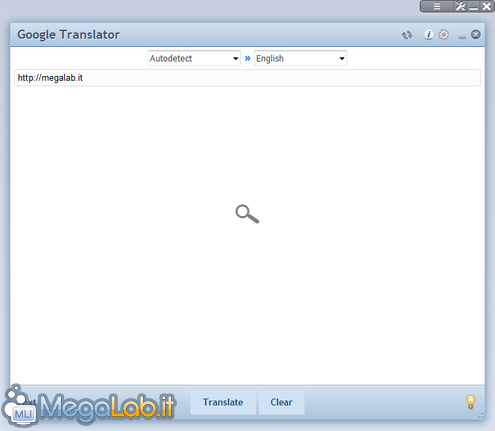 Non posso tuttavia esprimere un giudizio su questa funzionalità perché sul mio computer non è stato possibile utilizzarla. Per segnalare eventuali comportamenti differenti vi invito ad utilizzare i commenti.
Non posso tuttavia esprimere un giudizio su questa funzionalità perché sul mio computer non è stato possibile utilizzarla. Per segnalare eventuali comportamenti differenti vi invito ad utilizzare i commenti.
Conclusioni
Siamo sicuramente di fronte ad un programma ben fatto (nonostante il problema della traduzione delle pagine Web) e in rapido sviluppo (si sono succedute ben 10 versioni in meno di un anno). Chi mastica bene l'inglese avrà da ridire sulla sua utilità, ma tutti gli altri sicuramente lo apprezzeranno, come per ogni strumento che, pur non cambiando la vita, è in grado di fornire una certa dose di comodità in più che non guasta.
Personalmente, nonostante conosca abbastanza bene l'inglese, ritengo GTW uno strumento molto utile, anche solo per la ricercare la traduzione di un solo termine senza dover ricorrere al classico dizionario cartaceo.
MegaLab.it rispetta la tua privacy. Per esercitare i tuoi diritti scrivi a: privacy@megalab.it .
Copyright 2008 MegaLab.it - Tutti i diritti sono riservati